简述小白一键重装工具是否靠谱
- 分类:教程 回答于: 2023年01月15日 17:55:00
小白一键重装工具由于它被广泛使用让更多用户知道了它,但是没有使用过的用户对它还是存有比较多疑问的,那么小白一键重装工具呢?下面就来看看小编的详细解答吧,希望可以帮助到你们。
工具/原料:
系统版本:win7系统
品牌型号:惠普ENVY 15-q001tx
软件版本:小白一键重装系统 v2990
小白一键重装工具是否靠谱呢?
小白一键重装工具十分靠谱且安全。首先小白一键重装工具是免费使用的,安装的系统也都是基于windows纯净版的系统,所以安装完成之后没有任何对电脑又或者系统不利的插件,下面小编就分享下装系统的操作过程吧。
1、首先下载安装小白一键重装工具,打开之后点击在线安装,选择我们需要安装的系统,点击下一步。
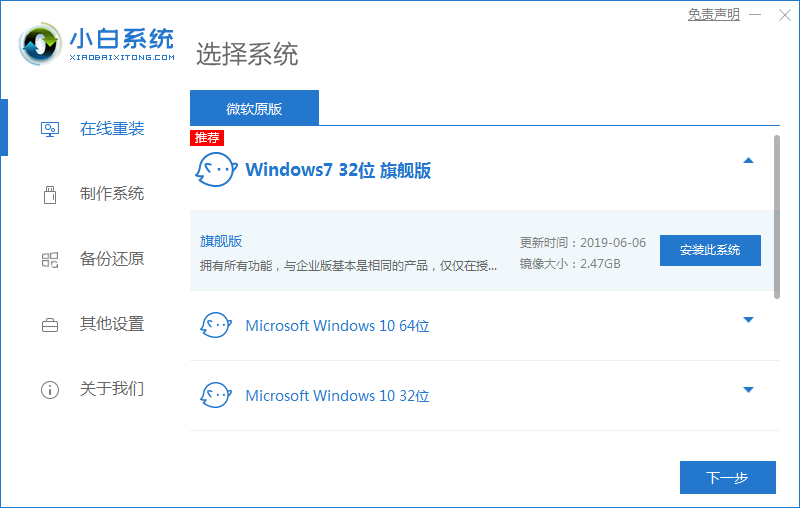
2、耐心等待,装机软件完成下载各种装系统需要的资源之后,点击立即重启。
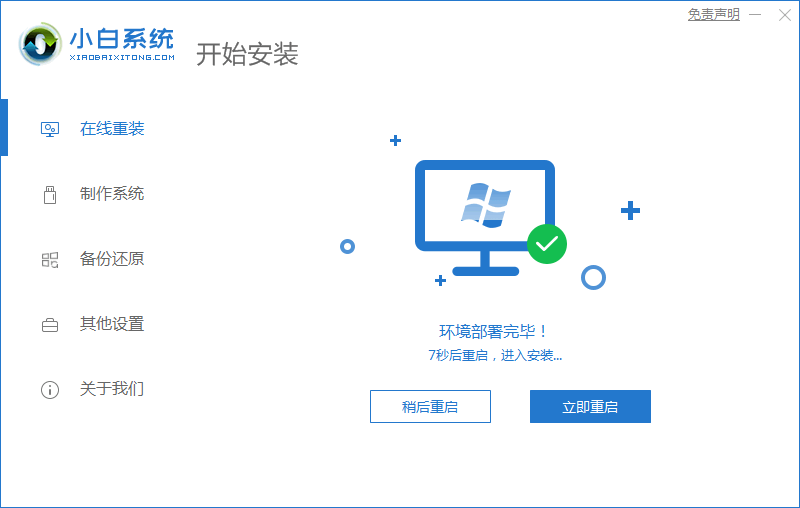
3、在启动管理器的界面,我们选择第二项按回车进入。
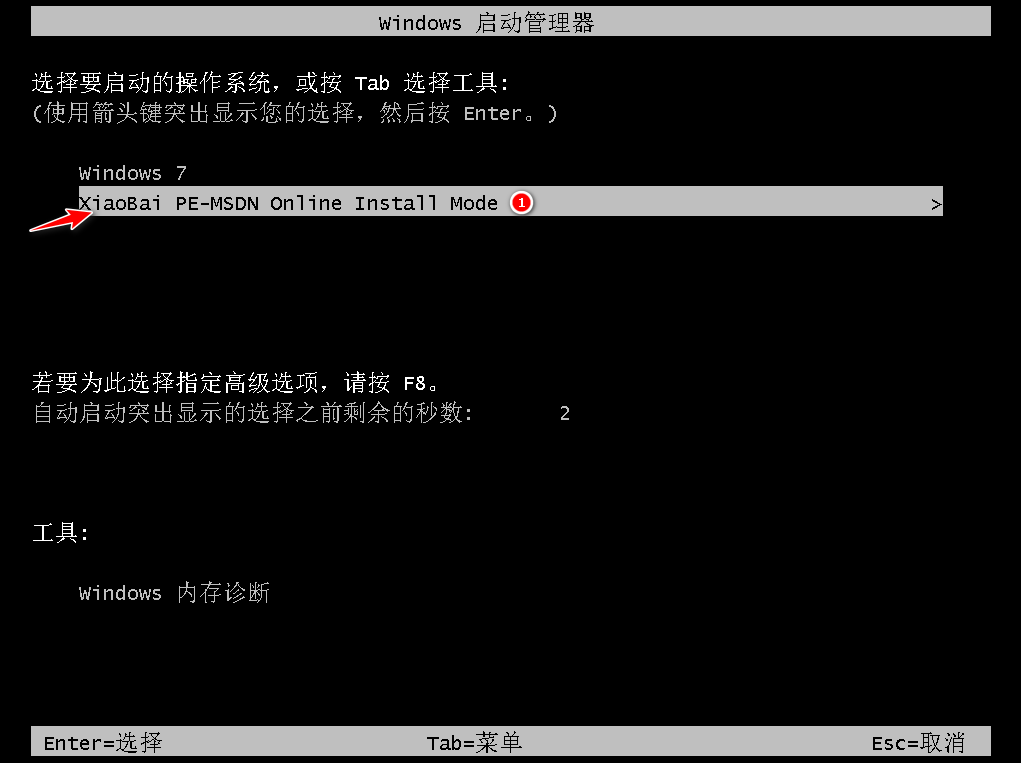
4、耐心等待系统自动安装完成只后,点击立即重启按钮。
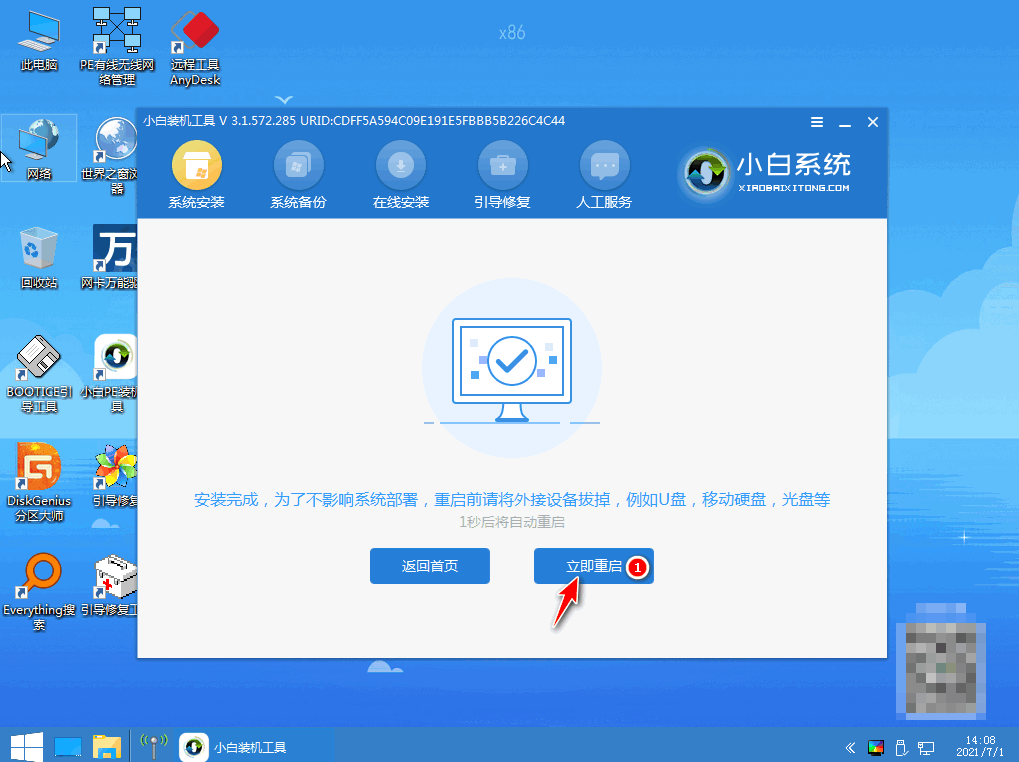
5、直至电脑进入到桌面系统,即表示安装成功。

总结:
1、打开小白软件,选择系统进行安装;
2、下载各种资源后选择重启电脑;
3、选择第二项回车,自动安装系统;
4、重启电脑,直至进入到桌面系统即可。
 有用
26
有用
26


 小白系统
小白系统


 1000
1000 1000
1000 1000
1000 1000
1000 1000
1000 1000
1000 1000
1000 1000
1000 1000
1000 1000
1000猜您喜欢
- 详解集成显卡和独立显卡哪个好用..2021/10/27
- 神舟重装系统如何操作2022/08/03
- hdmi连接电视没声音2015/06/25
- 小米重装系统多少钱一次2023/04/07
- 3070ti超级雕跑分的详细介绍..2022/03/21
- windows优化大师怎么使用2023/01/24
相关推荐
- 简述重装系统后怎么恢复软件图标..2023/04/23
- 电脑重装系统没声音怎么办..2022/08/18
- xp系统安装的方法2022/07/26
- xp重装系统有那些步骤2022/11/18
- 苹果电脑装双系统后怎么切换..2022/06/02
- win7安装版硬盘安装方法2017/02/06

















